Ako nájsť a pripojiť sa k skupine Google Groups

Zistite, ako nájsť a/alebo ako sa pripojiť ku skupine v aplikácii Skupiny Google. Môžete sa pripojiť priamo ku skupine, požiadať o pripojenie ku skupine alebo o pozvánku.
Po nastavení animácie na snímke programu Microsoft PowerPoint môžete upraviť množstvo jej nastavení. Najbežnejšou zmenou je nastavenie, aby sa animácia spustila automaticky s časovým oneskorením, namiesto toho, aby sa spúšťala po kliknutí myšou.
Nastavením môžete ovládať, kedy sa zobrazí oneskorený obsah
Časové oneskorenie: Dodatočný obsah sa zobrazí po určitom počte sekúnd. Táto technika je vhodná pre autonómne prezentácie (bez ľudskej interakcie).
Oneskorenie kliknutia myšou: Ďalší obsah sa zobrazí iba vtedy, keď kliknete myšou alebo stlačíte kláves na klávesnici. Táto technika je vhodná na prezentácie so živým rečníkom, pretože ak sa niekto opýta otázku alebo sa dostanete mimo plánu, animácia sa neuskutoční v nesprávny čas – jej načasovanie ovládate vy.
Ak chcete nastaviť časové oneskorenie:
Vyberte objekt.
Na karte Animácia otvorte rozbaľovací zoznam Štart a vyberte položku Po predchádzajúcej.
(Voliteľné) Ak chcete oneskorenie medzi predchádzajúcou udalosťou (napríklad zobrazením snímky) a touto animáciou, zadajte ho do poľa Oneskorenie.
(Voliteľné) Ak chcete upraviť rýchlosť, ktorou sa animácia vyskytuje, zvýšte hodnotu v poli Trvanie.
Kliknutím na šípku nahor to spomalíte; dole to zrýchľuje.
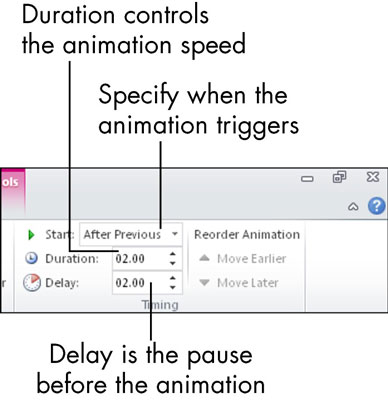
Zistite, ako nájsť a/alebo ako sa pripojiť ku skupine v aplikácii Skupiny Google. Môžete sa pripojiť priamo ku skupine, požiadať o pripojenie ku skupine alebo o pozvánku.
Zistite, ako naplánovať schôdzu Zoom a ako zabezpečiť registráciu účastníkov. Učte sa, ako môžete prispôsobiť schôdze a využiť funkcie prieskumov.
Objavte efektívne textové skratky v InDesign CS5, ktoré vám pomôžu formátovať a usporiadať text pomocou klávesových príkazov.
Skrátky na pracovnej ploche umožňujú rýchly prístup k súborom a programom. Prečítajte si viac o tom, ako ich vytvoriť a spravovať.
Klipart je predkreslená generická kresba a spoločnosť Microsoft poskytuje veľa súborov klipartov zadarmo so svojimi produktmi Office. Do rozloženia snímky programu PowerPoint môžete vložiť klipart. Najjednoduchší spôsob vloženia klipartov je pomocou jedného zo zástupných symbolov na rozložení snímky: Zobrazte snímku, ktorá obsahuje klipart […]
Farba výplne – tiež nazývaná tieňovanie – je farba alebo vzor, ktorý vypĺňa pozadie jednej alebo viacerých buniek hárka programu Excel. Použitie tieňovania môže pomôcť očiam čitateľa sledovať informácie na stránke a môže pridať farbu a vizuálny záujem do pracovného hárka. V niektorých typoch tabuliek, ako je register šekových knižiek, […]
Na úplne najjednoduchšej úrovni je hlavným účelom ACT! má slúžiť ako miesto na uloženie všetkých kontaktov, s ktorými denne komunikujete. Všetky svoje kontakty môžete pridávať a upravovať z okna Podrobnosti kontaktu, pretože obsahuje všetky informácie, ktoré sa týkajú jedného konkrétneho záznamu a […]
Použite tento Cheat Sheet na skok priamo do používania Discordu. Objavte užitočné roboty Discord, aplikácie, ktoré môžete integrovať, a tipy na rozhovory s hosťami.
Kancelársky balík OpenOffice.org má množstvo nástrojov na uľahčenie pracovného života. Keď pracujete v OpenOffice.org, zoznámte sa s funkčným panelom nástrojov (ktorý vyzerá takmer rovnako vo všetkých aplikáciách) a tlačidlami hlavného panela nástrojov, ktoré vám pomôžu so základnými príkazmi pre väčšinu úloh.
Stroj Bombe Alana Turinga nebol žiadnou formou umelej inteligencie (AI). V skutočnosti to ani nie je skutočný počítač. Prelomilo to kryptografické správy Enigmy a to je všetko. Turingovi to však poskytlo podnet na zamyslenie, čo nakoniec viedlo k dokumentu s názvom „Výpočtové stroje a inteligencia“? ktorý publikoval v 50-tych rokoch a ktorý popisuje […]





